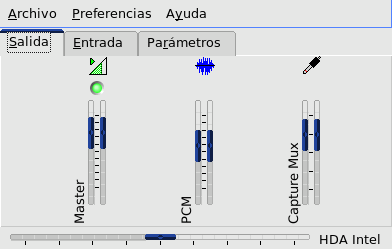Resumen
Esta sección presenta las aplicaciones principales de audio que puede necesitar para su entretenimiento: el reproductor de música Amarok, el reproductor de CD KsCD, y el mezclador de audio KMix. El acceso a las mismas se realiza por medio de → en el menú principal.
Amarok es “la” aplicación multimedios a utilizar para escuchar su música favorita. Puede organizar su música en colecciones, obtener información acerca de las grabaciones tales como artista, letras, tapas de álbum, y más. Solo se describen las características esenciales. Puede con seguridad el asistente que aparece la primera vez que lanza Amarok.
Figura 4.1, “Ventana principal de amaroK” muestra los componentes principales de la interfaz de Amarok:
Navegador. Muestra información variada dependiendo de la función seleccionada usando las pestañas ubicadas a la izquierda del mismo.
Lista de reproducción. Donde se muestran los archivos a reproducir. Haga clic derecho sobre cualquier archivo para acceder a un menú que le permite reproducir el archivo, quitarlo de la lista, etc.
Controles de reproducción. Los controles de reproducción de Amarok son los de un equipo de audio “estándar”: Pista anterior/siguiente, Reproducir, Detener. El botón para Reproducir también cumple la función de Pausa. Mantenga el botón Detener presionado para seleccionar si desea que la reproducción se detenga de inmediato, lo haga al terminar la canción que se está reproduciendo en ese momento, o después de que se haya reproducido la lista por completo.
Control de volumen. Muévalo hacia la derecha para incrementar el volumen y hacia la izquierda para disminuirlo. Haga clic derecho sobre el mismo y seleccione Ecualizador del menú emergente para abrir una ventana de ecualización donde Usted puede realzar los graves y agudos, e incluso seleccionar algunas curvas de ecualización ya ajustadas.
![[Nota]](images/note.png) |
Nota |
|---|---|
|
Se puede acceder a las características principales de Amarok haciendo clic en las pestañas ubicadas a la izquierda del Navegador.
 El navegador
de Contexto que se desarrolla en tres pestañas:
Música, Letras, y
Artista, le brinda distinta información acerca de la
música que está reproduciendo en ese momento.
El navegador
de Contexto que se desarrolla en tres pestañas:
Música, Letras, y
Artista, le brinda distinta información acerca de la
música que está reproduciendo en ese momento.
 El navegador de la
Colección le permite ver y organizar toda su
colección de música. Para utilizarlo, primero debe crear una colección:
haga clic sobre el botón
El navegador de la
Colección le permite ver y organizar toda su
colección de música. Para utilizarlo, primero debe crear una colección:
haga clic sobre el botón  ,
marque todas las carpetas en las que desea que Amarok busque
archivos de música y haga clic en para
comenzar a construir la colección.
,
marque todas las carpetas en las que desea que Amarok busque
archivos de música y haga clic en para
comenzar a construir la colección.
![[Sugerencia]](images/tip.png) |
Sugerencia |
|---|---|
Si añade archivos de música a las carpetas que conforman la colección, elija → en el menú para actualizar la colección. |
 El
navegador de Listas de reproducción le permite disfrutar de sus listas y
Podcasts. Si no tiene lista alguna, puede escuchar los Flujos de
datos interesantes que es una colección de música de radio en
línea. Para crear una lista de reproducción, simplemente arrastre los
temas en la lista y luego seleccione → e ingrese un nombre para la misma. Para añadir Podcasts
nuevos, haga clic sobre el botón , seleccione
e ingrese la URL del Podcast en el
diálogo.
El
navegador de Listas de reproducción le permite disfrutar de sus listas y
Podcasts. Si no tiene lista alguna, puede escuchar los Flujos de
datos interesantes que es una colección de música de radio en
línea. Para crear una lista de reproducción, simplemente arrastre los
temas en la lista y luego seleccione → e ingrese un nombre para la misma. Para añadir Podcasts
nuevos, haga clic sobre el botón , seleccione
e ingrese la URL del Podcast en el
diálogo.
 El
Navegador de Archivos le permite acceder a su sistema de archivos local.
Lo puede usar como alternativa a la Colección de Amarok.
El
Navegador de Archivos le permite acceder a su sistema de archivos local.
Lo puede usar como alternativa a la Colección de Amarok.
 El navegador
de Dispositivos de medios le permite transferir canciones a su dispositivo
de audio portátil, por ejemplo un iPod.
El navegador
de Dispositivos de medios le permite transferir canciones a su dispositivo
de audio portátil, por ejemplo un iPod.
Cuando Usted inserta un CD de audio en su unidad de CD aparece una ventana, si selecciona reproducir el CD, se lanza el reproductor de CD KsCD.
![[Sugerencia]](images/tip.png) |
Sugerencia |
|---|---|
|
Sobre la izquierda tiene los controles típicos de un reproductor de CD: Reproducir/Pausar, Detener, Expulsar, etc. Los que están debajo alteran el orden de reproducción. El botón se puede usar si la información de su disco no aparece automáticamente, mostrará el título del CD, el artista e información acerca de las pistas. El botón es para acceder a opciones de configuración más avanzadas.
KMix es una aplicación de mezcla de sonido bajo KDE. Le permite un ajuste fino de los niveles de audio de su tarjeta de sonido por medio de varios controles deslizantes.
![[Nota]](images/note.png) |
Nota |
|---|---|
La disponibilidad y tipo de los controles que se presentan a continuación dependen de su tarjeta de sonido en particular. Incluso puede ser que algunos controles no estén presentes. |
![]() Cuando
KMix se inicia aparece este icono de acceso rápido cerca del
reloj. Haga clic sobre el mismo y luego sobre
para ver la ventana del mezclador
completa.
Cuando
KMix se inicia aparece este icono de acceso rápido cerca del
reloj. Haga clic sobre el mismo y luego sobre
para ver la ventana del mezclador
completa.
La pestaña Salida controla los niveles de volumen de las fuentes (o entradas) de sonido de su tarjeta de sonido. El más importante es Master (Maestro) que controla el volumen general. Al hacer clic derecho sobre un control deslizante obtiene opciones adicionales tales como Separar canales, Silenciado Esconder, etc. Al hacer clic sobre el punto verde que se encuentra encima de una columna silenciará/sonorizará dicha fuente de sonido.
![[Sugerencia]](images/tip.png) |
Sugerencia |
|---|---|
Al hacer clic sobre el icono de inicio rápido aparece un control deslizante que le permite controlar el volumen general, así como también silenciar todo el sonido. |
La pestaña Entrada controla los niveles de volumen de las fuentes de grabación de sonido de su tarjeta de sonido. Si utiliza software de vídeo conferencia o es músico, es aquí donde deseará ajustar su micrófono y dispositivos auxiliares. Al hacer clic sobre el punto verde que se encuentra encima de una columna silenciará/sonorizará dicha fuente de grabación, el punto rojo en la parte inferior habilitará/deshabilitará la grabación a partir de esa fuente.
La pestaña Parámetros ahonda más en la configuración de su tarjeta de sonido. Potenciando el micrófono, usando un amplificador externo: esta características son para los usuarios experimentados que realmente desean tener un dominio absoluto del sonido en sus sistemas. Para activarlas simplemente haga clic sobre el punto que se encuentra en la parte superior de cada columna.
Finalmente, el control deslizante horizontal le permite balancear el sonido entre los parlantes izquierdo y derecho. Note que si su tarjeta de sonido soporta niveles separados para el canal izquierdo y derecho del volumen principal, los controladores del Master en la solapa Salida se modificarán siguiendo el movimiento del control deslizante de balance horizontal.
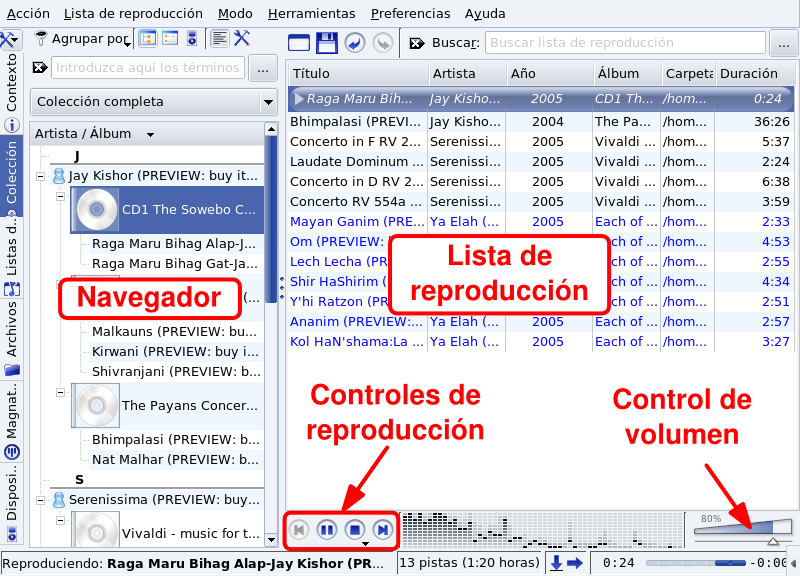
 Una vez
que se ejecuta
Una vez
que se ejecuta 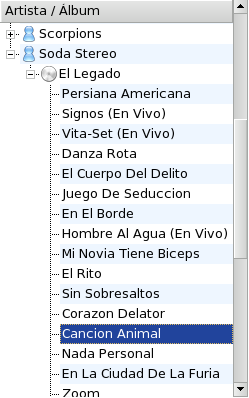
![[Aviso]](images/warning.png)

 Una vez que se
inicia
Una vez que se
inicia